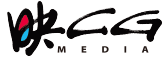By accepting you will be accessing a service provided by a third-party external to https://www.incgmedia.com/
超簡單新手教學!教你何時該選擇 Photoshop、Illustrator 與 Procreate,並將三者結合使用
市面上的軟體百百種,Adobe、Autodesk、V-Ray 等都是知名的選擇,也有冷門軟體的愛好者。當然,人們可以選擇使用前所未有的工具來創作動畫作品,但是就 Adobe 的軟體而言,應該選擇哪一個?Photoshop、Illustrator 甚至 Procreate 是人們直覺性的選擇嗎?不同軟體之間有什麼區別和相似之處?哪個才是適合自己風格的最佳選擇?
在下面的影片中,可以了解到目前人們使用最廣泛的三款設計應用程式的優缺點:Photoshop、Illustrator 和 Procreate。此外之外,也將介紹如何利用這三者協同工作。
初次進入設計與動畫領域?
今天我們將探討,
- 向量圖和點陣圖之間的區別
- 何時該使用 Adobe Illustrator
- 何時該使用 Adobe Photoshop
- 何時該使用 Procreate
- 何時該將三者混用
invalid quix collection shortcode!
向量圖和點陣圖之間的區別
這三個應用程式之間的第一個大區別是每個應用程式最擅長創作的藝術品類型。 從廣義上講,數位領域有兩種藝術品:點陣和向量。
點陣圖是由垂直和水平像素各種值和顏色組成的數位藝術。根據 PPI(每英吋像素),可以在不損失太多品質的情況下放大這幅作品。但是,在留下一片模糊的混亂之前,點陣圖對於放大藝術作品有一定程度的限制。
向量圖是使用數學上的點、線和曲線創作的數位藝術。這使得圖像可以無限縮放,因為應用程式只需要重新計算新的尺寸。這代表著可以在不犧牲品質的情況下將圖像放大到需要的任何尺寸。
雖然 Photoshop 和 Illustrator 可以使用任一種格式,但它們已針對特定目標進行了改良。Photoshop ——擁有幾乎無限的畫筆選擇,擅長點陣;而 Illustrator 則圍繞向量設計。另一方面,Procreate 目前只能進行點陣圖的創作。
鑑於 Procreate 是被設計用於插畫和創造逼真筆觸和紋理,這變得合理了。 而每個應用程式都有自己的優勢,所以讓我們來看看,並探討何時該使用哪個。
何時該使用 Adobe Illustrator
Adobe Illustrator 針對向量圖形進行了設計改良,讓使用者能夠建立可縮放到任何大小的清晰、精緻的設計。最常出於以下五個原因之一進入使用它:
- 如果需要超大解析度的藝術品(例如 logo 或大型印刷品),向量圖基本上可以縮放到無限大。
- 向量圖使塑形變得容易,因為 Illustrator 中的許多工具都是為快速建立和細節化形狀而設計的。
- 在 After Effects 中製作動畫時,Illustrator 文件可以在「連續點陣化」的模式下使用,這代表使用者永遠不會失去解析度。
- Illustrator 的文件也可以作為智慧文件傳送到 Photoshop,進行快速潤色。
- 最後,Illustrator(以及一般的向量圖)非常適合設置故事板。
何時該使用 Adobe Photoshop
Photoshop 最初是為修飾照片而設計的,它針對真實圖像(或模擬真實相機效果)進行設計改良。用於點陣圖的多功能程式,因此適合用於:
- 對圖像新增效果、調整、蒙板和其他濾鏡
- 使用幾近逼真的畫筆和紋理集合創作點陣圖。
- 使用各種內建和可下載的濾鏡選擇或修改圖像——遠遠超過 Illustrator 中可用的濾鏡。
- 潤色圖像以在 After Effects 中使用,或調整Illustrator 檔案,然後在不同的應用程式中完成它們。
- 動畫——雖然 Photoshop 沒有 After Effects 的靈活度,但它帶有用於製作傳統動畫的工具。
何時該使用 Procreate
Procreate 是我們在插畫中的首選應用程式。它始終是 iPad 必備的應用程式——儘管它沒有針對動畫進行改良設計。不過,如果對於擁有 iPad Pro 和 Apple Pencil 的使用者來說,這是一個非常強大的工具。
- Procreate 的核心是一個用於插畫的應用程式。需要繪製草圖或插畫時,它將是首選。
- 默認設定的情況下,它帶有比 Photoshop 更自然的紋理畫筆(儘管可以為其他程式下載新的畫筆)。
- 更好的是,使用者可以從 Photoshop(或到 Photoshop)快速導入和導出文件,以便在另一個應用程式中繼續創作。
Procreate 有一些基本的動畫工具和一個新的 3D 繪圖功能。Procreate 的開發人員一直在添加新功能,預計它未來將繼續變得越來越強大。
如何將三者混用
大多數計畫——特別是如果你在動畫領域工作——將需要使用多個應用程式。我們將展示一個範例,藉這個範例中將一起使用三個應用程式,最終將結果帶到 After Effects 中製作動畫。
由於 Illustrator 確實是為建立形狀而設計的,因此它是一個很好的工具,可以快速為背景設計一些元素,根據最終構圖的組合放大和縮小這些元素。
然後在 Photoshop 中將這些元素組合在一起。Photoshop 中的工具在組合 Illustrator 中的向量元素和圖像庫存中的點陣元素時可以達到更流暢的工作流程。
添加一些手繪角色,為 Mario® 靈感設計增添一點藝術氣息,於是選擇 Procreate。
現在我們只需將所有這些文件放入 After Effects 中,為雲和栗寶寶 (Goomba) 添加一些簡單的運動,如此一來我們已經為我們的作品製作了動畫,一點也不費時!
這就是今天的教學,希望各個使用者們對這三個設計軟體如何單獨使用和一起使用來發揮它們的優勢有更好的詮釋。
資料來源:School of Motion。文章由映 CG 所有,如需轉載請聯絡我們。